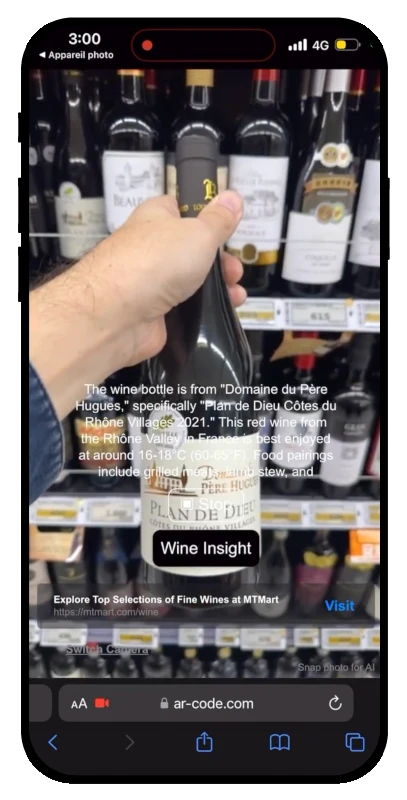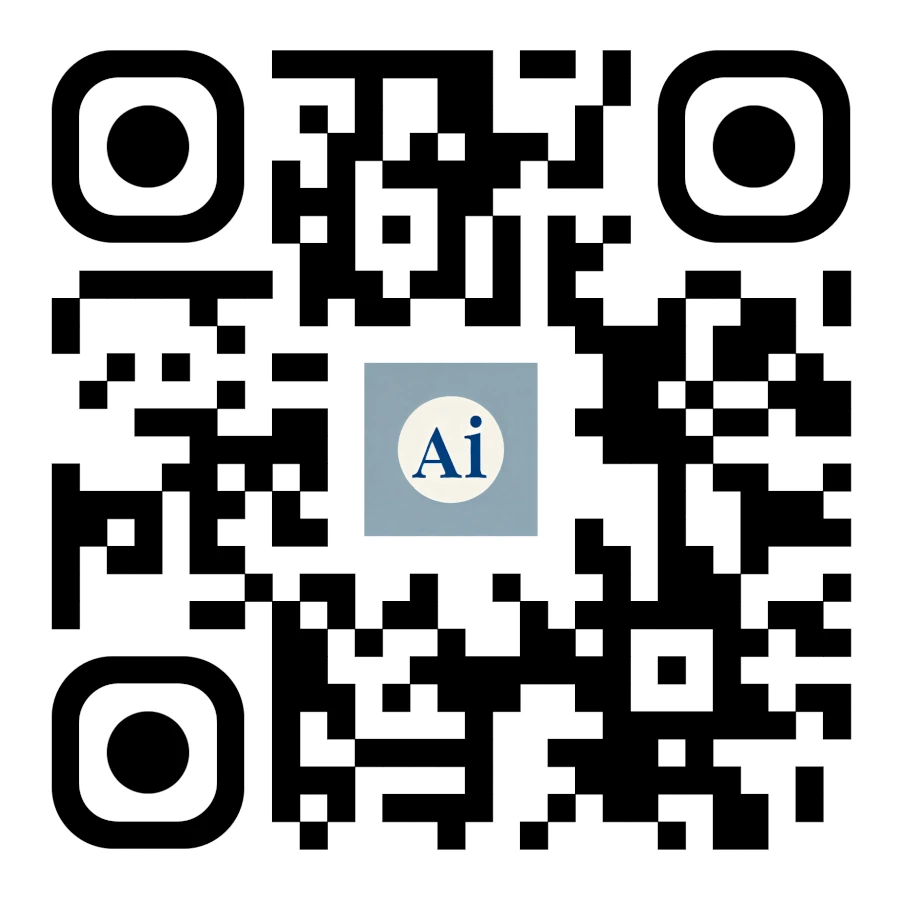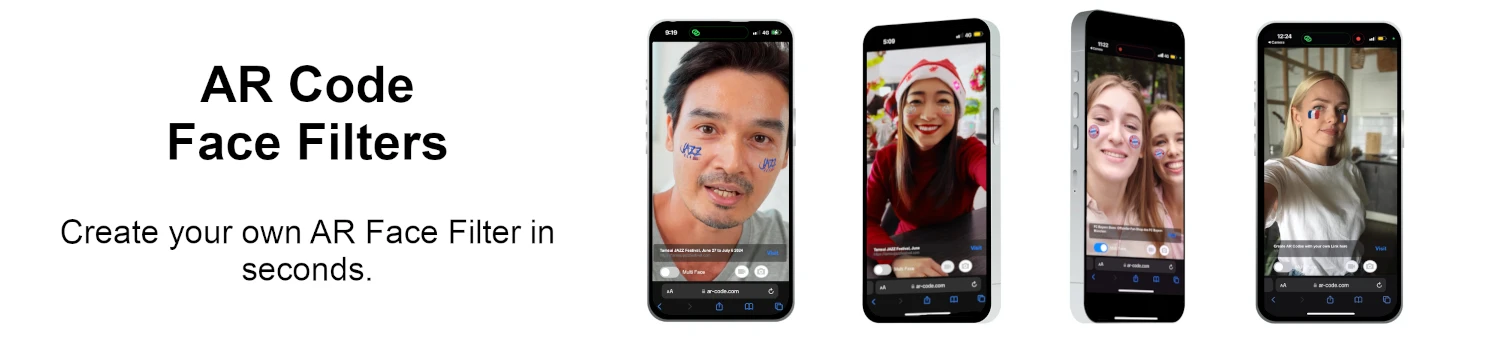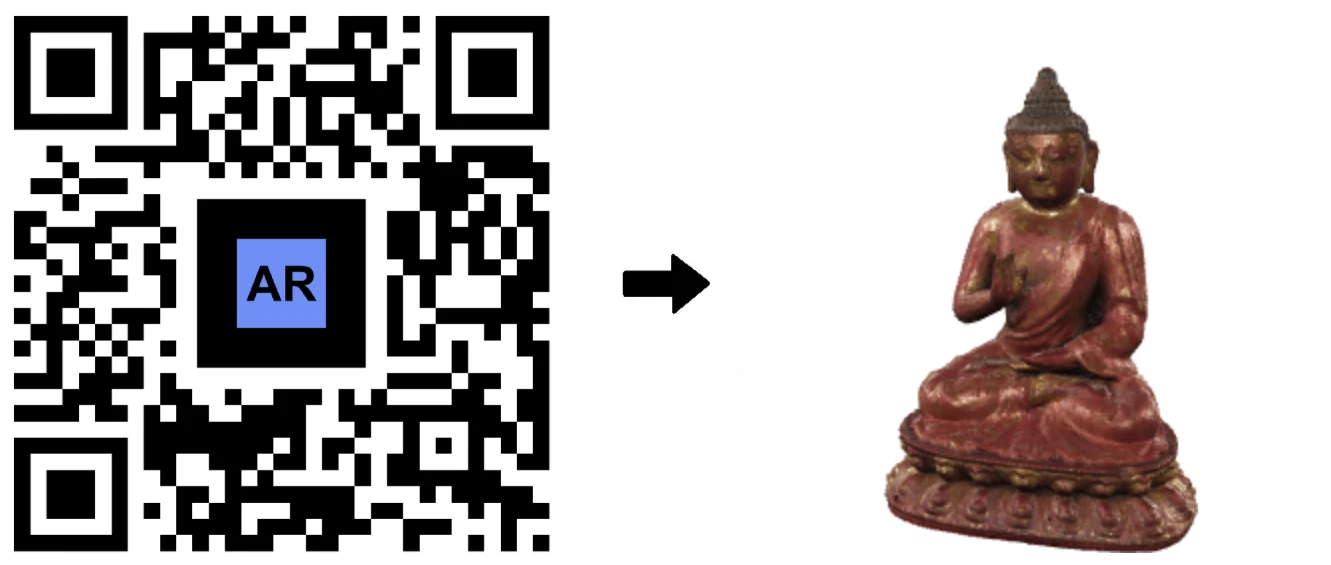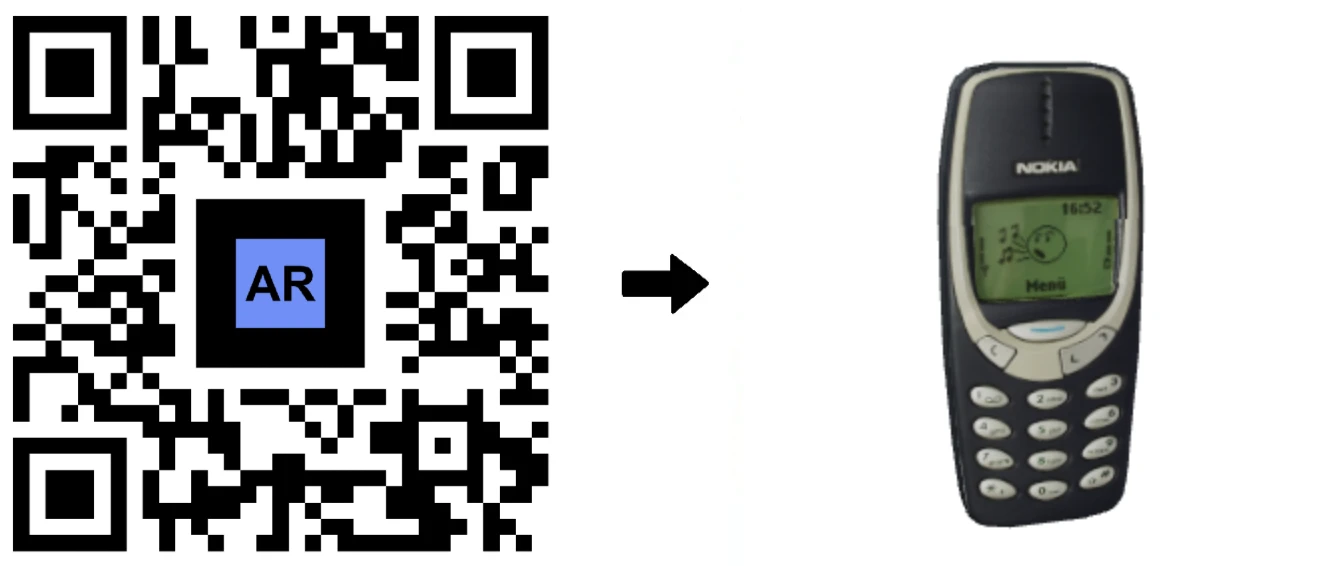TUTORIEL VIDÉO : Comment convertir un fichier 3D (.stl, .obj, .fbx, .dae en .glb ou .gltf) sur AR Code Studio ?
Tutoriels | 22/06/2024 |
AR Code Studio est une puissante plateforme d'édition 3D en ligne qui permet aux utilisateurs de créer, convertir et exporter des fichiers 3D dans différents formats. En tant que composant central du projet AR Code, ce logiciel de pointe simplifie le processus de génération de QR Codes de Réalité Augmentée grâce à un service intuitif basé sur le cloud.
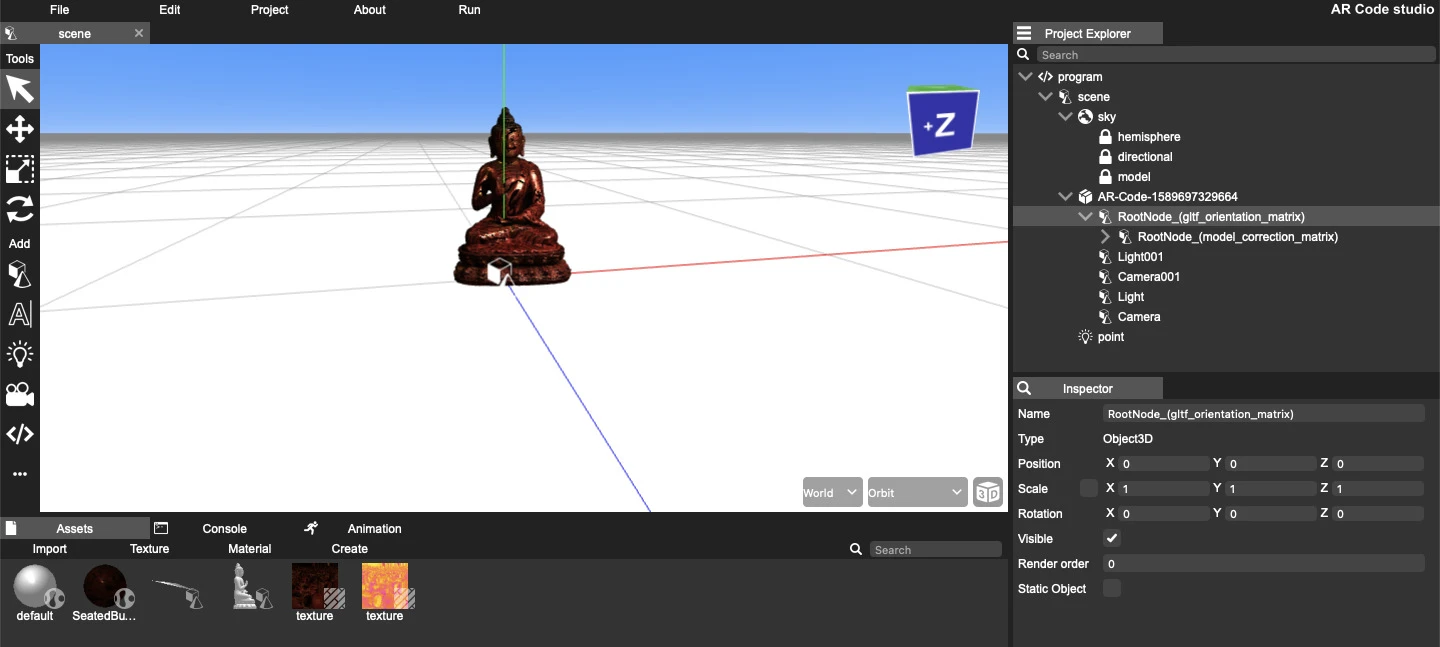
Pour commencer avec AR Code, vous aurez besoin d'un format de fichier 3D compatible tel que .glb, .usdz, .ply, .stl, .fbx, .obj, .x3d, .gltf ou un fichier .zip contenant le fichier 3D et les chemins de texture. Une fois téléchargé sur AR Code, votre fichier 3D sera automatiquement converti au format .usdz sur notre serveur. Pour plus de détails sur les exigences de téléchargement de fichiers 3D, visitez notre article de blog : Téléchargement de modèles 3D sur AR Code : directives de taille et de format de fichier.
Détermination de l'extension de votre fichier 3D
Avant de convertir un fichier 3D, vérifiez son extension de fichier. AR Code Studio prend en charge les formats d'importation suivants : .glb, .gltf, .usdz, .ply, .stl, .obj, .fbx et .dae.
Travailler avec des modèles 3D animés
Veuillez noter qu'AR Code Studio ne prend pas en charge les modèles 3D animés. Pour les modèles animés, nous recommandons d'utiliser le logiciel Blender 3D pour les convertir.
Limitations de la taille de fichier 3D
AR Code Studio prend en charge les fichiers 3D jusqu'à 15 Mo. Le téléchargement de fichiers plus volumineux que cette limite peut entraîner des problèmes de performance. Pour réduire la taille de votre fichier 3D, suivez notre tutoriel : Tutoriel vidéo : Comment compresser et réduire la taille d'un modèle 3D dans Blender (GLB, GLTF, DAE, FBX, OBJ, etc.).
Conversion de votre fichier 3D au format .glb ou .gltf
Pour accéder à AR Code Studio, inscrivez-vous à un compte professionnel sur AR Code : https://ar-code.com/user/register.
Suivez ces étapes pour la conversion :
- Cliquez sur "Assets > Import > 3D Models".
- Sélectionnez votre fichier 3D avec l'une des extensions suivantes : .glb, .gltf, .stl, .usdz, .ply, .obj, .fbx ou .dae.
- Redimensionnez le modèle si nécessaire.
- Cliquez sur "Textures" pour modifier les textures.
- Exportez le fichier .glb ou .gltf en cliquant sur Fichier > Exporter > GLB pour AR Code ou GLTF pour AR Code.
- Générez votre AR Code avec le fichier exporté.
Regardez notre tutoriel vidéo pour un guide étape par étape :
Compatibilité des AR Codes avec les lunettes de Réalité Augmentée
Oui, vous pouvez scanner un AR Code en utilisant le lien URL AR Code sur votre casque AR. Le Meta Quest 3 et l'Apple Vision Pro sont pris en charge pour les modèles 3D AR Code. Cette compatibilité ouvre de nouvelles possibilités pour des expériences AR immersives, améliorant la manière dont les utilisateurs interagissent avec les modèles et environnements 3D grâce aux lunettes AR avancées.
AR Code Studio offre des outils polyvalents pour créer, convertir et exporter des fichiers 3D en toute transparence. Que vous soyez débutant ou professionnel expérimenté, la plateforme AR Code simplifie le processus de création AR. En utilisant les fonctionnalités d'AR Code, y compris Téléchargement de Fichiers 3D, Logo AR, et Portail AR, vous pouvez révolutionner la manière dont vous concevez et partagez vos expériences AR.
Inscrivez-vous pour un essai gratuit dès aujourd'hui et explorez les possibilités infinies de la réalité augmentée avec AR Code. Expérimentez l'avenir de la modélisation 3D et de la création AR en vous inscrivant.
Questions Fréquemment Posées
Quels formats de fichier AR Code Studio prend-il en charge pour l'importation de modèles 3D ?
AR Code Studio prend en charge les formats de fichier suivants pour l'importation de modèles 3D : .glb, .gltf, .usdz, .ply, .stl, .obj, .fbx et .dae. Assurez-vous que votre fichier 3D est dans l'un de ces formats avant d'essayer de l'importer dans AR Code Studio.
Puis-je utiliser AR Code Studio pour convertir des modèles 3D animés ?
AR Code Studio ne prend pas en charge les modèles 3D animés. Pour convertir des animations, nous recommandons d'utiliser le logiciel Blender ou Autodesk Maya 3D.
Quelle est la taille maximale de fichier que AR Code Studio prend en charge pour les modèles 3D ?
AR Code Studio prend en charge les fichiers 3D d'une taille maximale de 15 Mo. Les fichiers de plus de 15 Mo peuvent causer des ralentissements. Pour réduire la taille d'un fichier 3D, suivez notre tutoriel vidéo sur comment compresser et réduire la taille d'un modèle 3D dans Blender.
103,378 AR experiences
365,081 Scans par jour
101655 Créateurs